Peacock là một nền tảng phát trực tuyến cho phép bạn xem trực tuyến và ngoại tuyến nội dung yêu thích của mình một cách liền mạch. Với các tính năng và chức năng của nó, người dùng Premium của công cụ có thể xem các chương trình ở nhiều thể loại theo nhiều cách có thể. Tuy nhiên, khi nói đến chức năng Tải xuống, việc chạm vào nút và chờ lưu phức tạp hơn so với trên Peacock. Vì vậy, trong hướng dẫn này, chúng tôi sẽ đề cập đến cách tải xuống trên Peacock sử dụng công cụ của bên thứ ba.
Phần 1: Bạn có thể tải xuống miễn phí trên Peacock không?
Biết được phạm vi rộng lớn các tính năng mà Peacock cung cấp cho thế giới, người dùng chương trình này cũng có thể tải xuống các chương trình truyền hình, phim, phim tài liệu và nhiều nội dung khác miễn là họ đăng ký phiên bản cao cấp. Tuy nhiên, việc lưu nội dung trên Peacock bị giới hạn ở 25 lần tải xuống và người dùng có thể xem tệp của họ ngoại tuyến trong thời gian giới hạn là 30 ngày. Bên cạnh đó, việc xem xét xem thiết bị của bạn có hỗ trợ tính năng Tải xuống hay không là một điều cần lưu ý.
Hơn nữa, việc biết các điều khoản và điều kiện tải xuống này có thể giúp bạn tìm ra những cách khác để tải xuống nội dung Peacock và tận hưởng việc xem của mình mãi mãi. Mặt khác, nếu bạn hài lòng với chương trình phát trực tuyến cao cấp, bạn sẽ có trải nghiệm xem Không thêm và tải xuống tối đa 25 tiêu đề trên nội dung yêu thích của mình. Trong hướng dẫn bên dưới, chúng tôi sẽ chỉ cho bạn cách tải xuống chương trình trên Peacock.
Bước 1Khởi chạy ứng dụng Peacock trên thiết bị của bạn.
Bước 2Vào công cụ tìm kiếm và duyệt nội dung video mà bạn muốn.
Bước 3Chạm vào Trình diễn hoặc là Bộ phim, cuộn xuống và nhấp vào Tải xuống nút. Nếu bạn muốn theo dõi tiến trình của tệp, bạn có thể xem phần trăm và ứng dụng sẽ thông báo cho bạn về quá trình tải xuống thành công khi biểu tượng dấu kiểm xuất hiện.
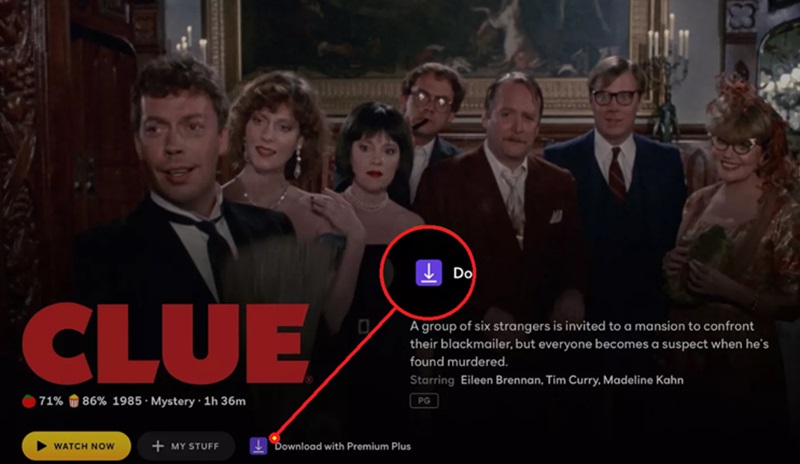
Phần 2: Tải xuống video Peacock dễ dàng bằng cách ghi lại chúng ở chất lượng cao
Một cách khác để duy trì khả năng xem ngoại tuyến của bạn là ghi lại toàn bộ chương trình bằng trình ghi màn hình. Như tên gọi của nó, AVAide Screen Recorder là một chương trình đa năng được thiết kế để ghi lại các hoạt động trên màn hình máy tính của bạn lên một tầm cao mới. Tôi có thể ghi lại các kích thước hoặc kích thước khung hình khác nhau nếu bạn muốn sàng lọc một khu vực cụ thể trên máy tính của mình trong khi thực hiện các tác vụ khác. Trên hết, nó cho phép bạn ghi lại âm thanh Hệ thống và thậm chí bao gồm một micrô ngoài nếu bạn cần.
Trong trường hợp bạn muốn xem toàn bộ phim trên Peacock và ghi lại phản ứng của mình đối với những cảnh quay ly kỳ, thì đây chính là lúc AVAide Screen Recorder nâng cao toàn bộ trò chơi. Với trình ghi hình ảnh trong ảnh, bạn có thể tạo phản ứng Phim chỉ bằng vài cú nhấp chuột. Hơn nữa, chương trình này có các công cụ chú thích để tạo hướng dẫn sử dụng màn hình của bạn. Nó cho phép bạn tô sáng, thêm shae và thậm chí chèn văn bản vào bản ghi của mình mà không cần sử dụng trình chỉnh sửa video. Với AVAide Screen Recorder, bạn đã tìm thấy giải pháp thay thế tốt nhất về cách tải xuống chương trình trên Peacock.
Bước 1Cài đặt chương trình
Avaide Screen Capture có sẵn trên cả hệ điều hành Windows và Mac. Nhấp vào phù hợp nhất Tải xuống nút bên dưới và cài đặt chương trình trên màn hình của bạn.

Hãy thử nó Đối với Windows 7 trở lên
 An toàn tải
An toàn tải
Hãy thử nó Dành cho Mac OS X 10.13 trở lên
 An toàn tải
An toàn tảiBước 2Chọn thông số ghi video
Trên màn hình chính của công cụ, hãy chọn Băng hình tab làm chức năng chính của bạn và tiến hành thiết lập tùy chọn ghi âm của bạn. Chọn Thẻ tùy chọn để công cụ chỉ có thể ghi lại chương trình trên Peacock. Hơn nữa, chuyển đổi TRÊN các Hệ thống âm thanh để ghi lại âm thanh của tập tin của bạn.

Bước 3Ghi lại video Peacock
Cuối cùng, nhấn Rec và đợi đếm ngược kết thúc. Truy cập trang web Peacock và bắt đầu phát nội dung bạn muốn tải xuống.
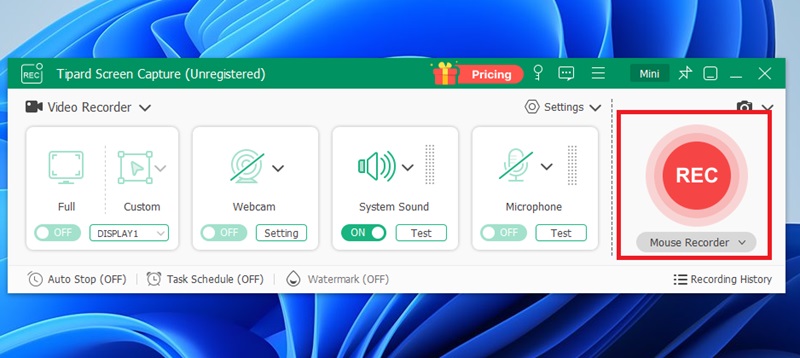
Bước 4Lưu đầu ra của bạn
Khi bạn xem xong phim, hãy nhấp vào Ngừng lại nút trên AVAide Screen Recorder. Điều này sẽ tự động xử lý nội dung Peacock của bạn và lưu nó vào thư mục cục bộ của bạn. Bạn cũng có thể chạm vào Xem trước để kiểm tra xem bạn đã ghi lại chương trình hay chưa.
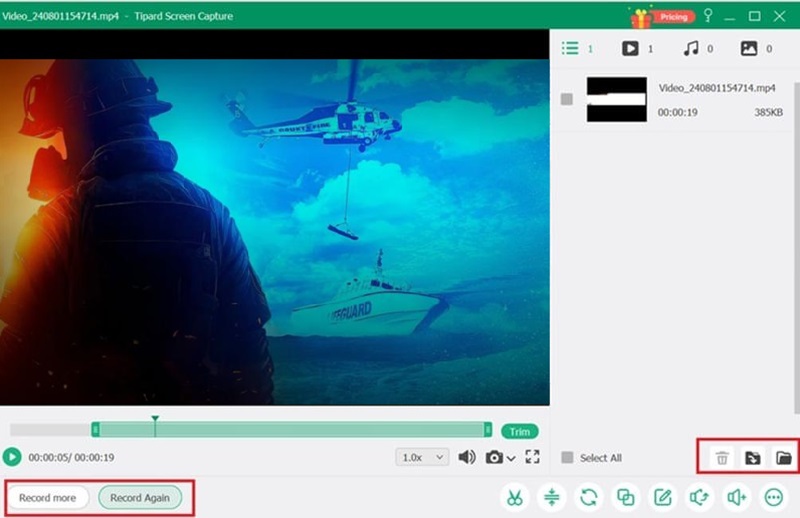
Phần 3: Tải xuống video Peacock với Pastedownload
Nếu bạn đang tìm kiếm một giải pháp miễn phí có thể giúp bạn tải xuống các chương trình trên Peacock một cách dễ dàng, Pastedowload là một công cụ khác mà bạn có thể tin tưởng. Chương trình trực tuyến này được thiết kế để tải xuống nội dung video và nhạc từ hơn 500 trang web, bao gồm chương trình phát trực tuyến Peacock, cùng với YouTube, Instagram, Video và nhiều trang khác. Một lợi ích khác của Pastedownload là nó không buộc người dùng phải có bất kỳ đăng ký nào và có thể truy cập được trên internet, cho dù sử dụng các công cụ tìm kiếm khác nhau.
Mặt khác, Pastedownload có giao diện đơn giản và trực quan, giúp tải video Peacock liền mạch. Trong trường hợp kết nối internet của bạn không ổn định, tính năng DOwnload cung cấp hỗ trợ Resumable, nghĩa là bạn có thể tiếp tục tải tệp mà không cần bắt đầu lại từ đầu khi kết nối của bạn được làm mới.
Nếu bạn đang tìm kiếm một giải pháp miễn phí có thể giúp bạn tải xuống các chương trình trên Peacock một cách dễ dàng, Pastedowload là một công cụ khác mà bạn có thể tin tưởng. Công cụ trực tuyến này được thiết kế để tải xuống nội dung video và nhạc từ hơn 500 trang web, bao gồm chương trình phát trực tuyến Peacock, cùng với YouTube, Instagram, Video và nhiều trang khác. Một lợi ích khác của Pastedownload là nó không yêu cầu người dùng phải đăng ký trước khi sử dụng và hoàn toàn có thể truy cập được trên internet, cho dù bạn đang sử dụng các công cụ tìm kiếm khác nhau.
Bước 1Mở trình duyệt web và truy cập vào trang chính thức của Pastedownload.
Bước 2Truy cập trang web Peacock và sao chép URL video bạn muốn. Bạn có thể lấy URL trên màn hình bằng cách nhấp chuột phải và chạm vào Sao chép địa chỉ liên kết.
Bước 3Quay lại công cụ trực tuyến và dán URL video. Quá trình tải xuống bắt đầu sau khi nhấp vào Tải xuống nút hoặc sử dụng của bạn đi vào Chìa khóa.
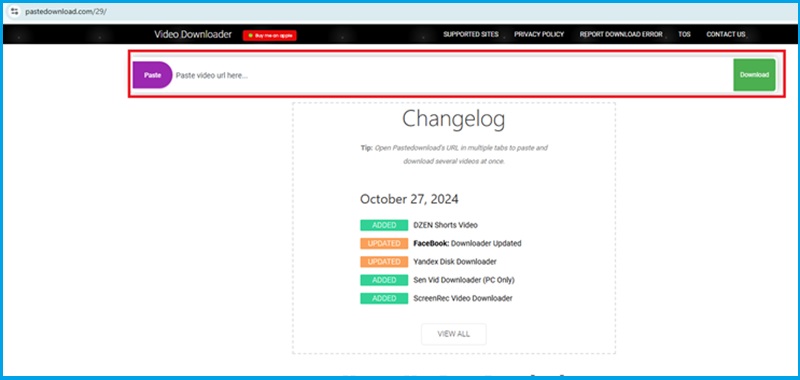
Phần 4: Cách tải xuống trên Peacock với KeepStreams
KeepStreams là một công cụ trực tuyến đa năng khác có thể giúp bạn tải video Peacock. Đây là một công cụ nổi tiếng hỗ trợ hơn 3000+ trang web. Trên hết, công cụ này hỗ trợ chất lượng đầu ra thỏa đáng cho video của bạn vì nó hỗ trợ tải xuống 4K ở định dạng video MP4 hoặc MKV. Hơn nữa, công cụ này tự hào có tính năng tải xuống hàng loạt, xóa tan nỗi lo mất quá nhiều thời gian để quay từng nội dung bạn muốn. Tuy nhiên, đây là cách tải xuống chương trình trên Peacock trên KeepStreams.
Bước 1Sau khi Keepstreams khởi chạy trên thiết bị của bạn, hãy chọn chương trình phát trực tuyến Peacock từ danh sách và đăng nhập vào tài khoản của bạn. Sau đó, tìm kiếm nội dung video mà bạn muốn tải xuống.
Bước 2Sau khi bạn đã chọn chương trình, hãy chạm vào Tải xuống và thực hiện các thay đổi trước khi tiếp tục. Chọn các thông số và tùy chọn phụ đề theo ý muốn.
Bước 3Cuối cùng, nhấn Tải xuống và đợi quá trình tải xuống video Peacock thành công.
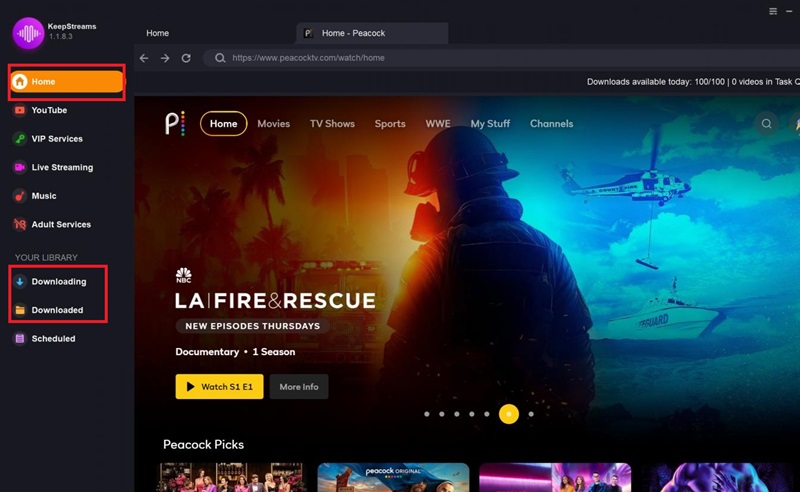
Và bạn đã có được những cách thức bất khả chiến bại để tải xuống Peacock chương trình. Mặc dù các chương trình này cung cấp khả năng tốt nhất, bạn vẫn có thể chọn công cụ phù hợp với sở thích và nhu cầu của mình. Tuy nhiên, sử dụng ảnh chụp màn hình được đề cập trong hướng dẫn này là hoàn toàn xứng đáng nếu bạn muốn có tính linh hoạt.
Ghi lại màn hình, âm thanh, webcam, trò chơi, cuộc họp trực tuyến, cũng như màn hình iPhone / Android trên máy tính của bạn.




